Photoshop制作海报中的黄金立体字教程(2)
文章来源于 飞特网,感谢作者 53731 给我们带来经精彩的文章!设计教程/PS教程/文字特效2013-08-28
7、新建文件,因为要求,所以我的分辨率和尺寸都比较大,自己练习的话可以小一点,处理起来比较快。宽度设置成100,因为对方要求,所以我的用的是 50cm 8、打开刚刚AI里导出的PSD文件,将文件夹拖入新建的文件里:
7、新建文件,因为要求,所以我的分辨率和尺寸都比较大,自己练习的话可以小一点,处理起来比较快。宽度设置成100,因为对方要求,所以我的用的是 50cm
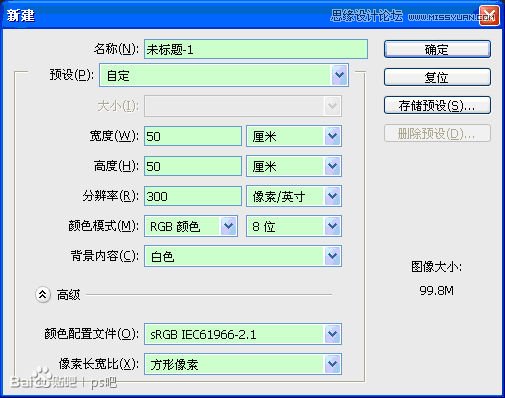
8、打开刚刚AI里导出的PSD文件,将文件夹拖入新建的文件里:

9、选中"我是辩手"层,用魔棒工具选出描边范围,然后新建图层,重命名为"描边",使用渐变工具填充,效果如下:

10、复制"描边"层,滤镜→模糊→高斯模糊,设置合适值,得到如下效果:

11、再次选中"我是辩手"层,魔棒选出黑色区域,新建图层并命名为"填充",然后渐变填充,效果如下:
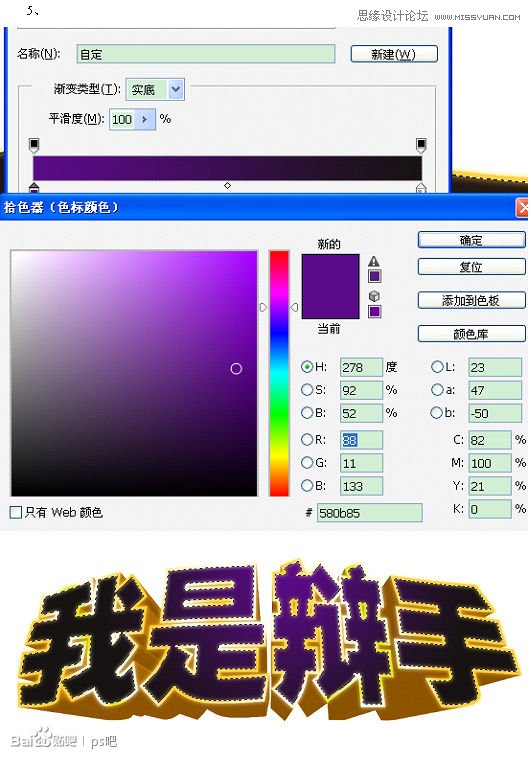
12、新建图层并命名为"纹理",设置前景色R139,G84,B1,设置背景色R255,G205,B62。然后填充前景色,在点击滤镜→纹理→纤维,得到如下效果:

13、调整图层顺序:
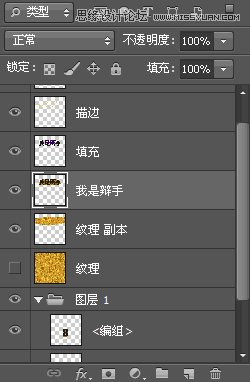
14、复制"纹理"层,将副本自由变换,得到如下:

15选中"我是辩手"图层,载入选区。然后选择"纹理副本",选择反选,清楚多余部分,将"纹理 副本"置于"我是辩手"之上。设置混合模式为柔光,不透明度50%。效果如下:

至此"我是辩手"前期处理完毕,链接所有相关图层,新建图层文件夹重命名为"我是辩手",将相关图层全部放进文件夹,顺序如下:
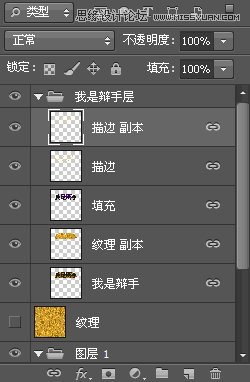
16、同样方法将"I AM A DEBATER"处理出来,效果如下:

17、同样方法做出"8"的样式,填充不要做,做需要单独处理,【只需提前将8的形状抠出来保留到新图层即可】;描边只需做一层渐变描边即可,无需做带高斯模糊的描边副本,效果如下:

 情非得已
情非得已
推荐文章
-
 Photoshop制作火焰燃烧的文字效果2021-03-10
Photoshop制作火焰燃烧的文字效果2021-03-10
-
 Photoshop制作金色的海报标题文字教程2021-02-22
Photoshop制作金色的海报标题文字教程2021-02-22
-
 Photoshop制作炫丽的游戏风格艺术字2021-02-22
Photoshop制作炫丽的游戏风格艺术字2021-02-22
-
 Photoshop制作立体效果的黄金艺术字2020-03-18
Photoshop制作立体效果的黄金艺术字2020-03-18
-
 Photoshop制作逼真的熔岩艺术字2020-03-15
Photoshop制作逼真的熔岩艺术字2020-03-15
-
 Photoshop通过透视制作公路上的艺术字2020-03-15
Photoshop通过透视制作公路上的艺术字2020-03-15
-
 Photoshop设计金色立体特效的艺术字2020-03-12
Photoshop设计金色立体特效的艺术字2020-03-12
-
 Photoshop制作卡通风格的手绘艺术字2020-03-09
Photoshop制作卡通风格的手绘艺术字2020-03-09
-
 银色文字:用PS图层样式制作金属字教程2019-07-22
银色文字:用PS图层样式制作金属字教程2019-07-22
-
 3D立体字:用PS制作沙发靠椅主题立体字2019-07-18
3D立体字:用PS制作沙发靠椅主题立体字2019-07-18
热门文章
-
 Photoshop制作金色的海报标题文字教程2021-02-22
Photoshop制作金色的海报标题文字教程2021-02-22
-
 Photoshop绘制逼真的粉笔字教程2021-03-05
Photoshop绘制逼真的粉笔字教程2021-03-05
-
 Photoshop制作火焰燃烧的文字效果2021-03-10
Photoshop制作火焰燃烧的文字效果2021-03-10
-
 Photoshop制作火焰燃烧的文字教程2021-03-05
Photoshop制作火焰燃烧的文字教程2021-03-05
-
 Photoshop制作暗黑破坏神主题金属字教程2021-03-16
Photoshop制作暗黑破坏神主题金属字教程2021-03-16
-
 Photoshop制作炫丽的游戏风格艺术字2021-02-22
Photoshop制作炫丽的游戏风格艺术字2021-02-22
-
 Photoshop制作暗黑破坏神主题金属字教程
相关文章1812021-03-16
Photoshop制作暗黑破坏神主题金属字教程
相关文章1812021-03-16
-
 Photoshop制作火焰燃烧的文字效果
相关文章2082021-03-10
Photoshop制作火焰燃烧的文字效果
相关文章2082021-03-10
-
 Photoshop绘制逼真的粉笔字教程
相关文章2642021-03-05
Photoshop绘制逼真的粉笔字教程
相关文章2642021-03-05
-
 Photoshop制作火焰燃烧的文字教程
相关文章1882021-03-05
Photoshop制作火焰燃烧的文字教程
相关文章1882021-03-05
-
 Photoshop制作金色的海报标题文字教程
相关文章3742021-02-22
Photoshop制作金色的海报标题文字教程
相关文章3742021-02-22
-
 Photoshop制作炫丽的游戏风格艺术字
相关文章1692021-02-22
Photoshop制作炫丽的游戏风格艺术字
相关文章1692021-02-22
-
 Photoshop制作彩色手写字教程
相关文章20042020-09-28
Photoshop制作彩色手写字教程
相关文章20042020-09-28
-
 Photoshop制作夏季水花艺术字教程
相关文章16862020-07-09
Photoshop制作夏季水花艺术字教程
相关文章16862020-07-09
